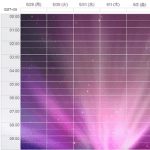< この記事をシェア >
Googleカレンダーに背景画像を設定する方法です。
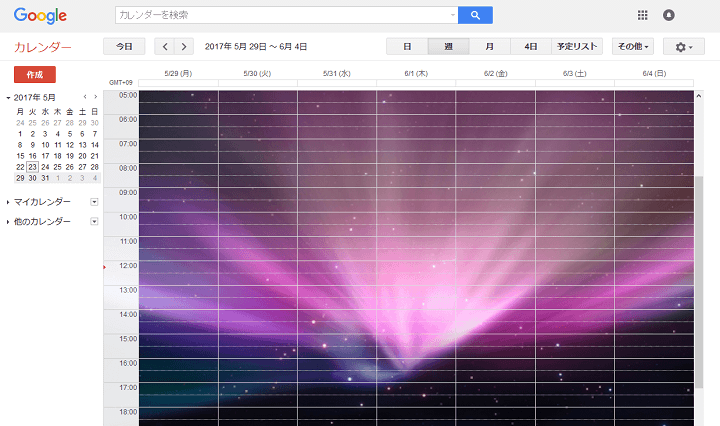
シンプルが一番といわんばかりの白背景に黒文字が基本のGoogleカレンダー
カレンダーの背景を自分の好きな写真などに変更してみたいと思ったことないでしょうか?
これ標準機能(Labs)を使えばできちゃいます。
ちなみに背景が変更できるのはブラウザ版のみとなります。
スマホからブラウザでログインした時も変更されていますが、アプリ上では変更されません。
【Googleカレンダー】背景に自分の好きな写真や画像を設定する方法
Labsで有効にすれば自由に設定できる
PC、スマホのブラウザ版で有効
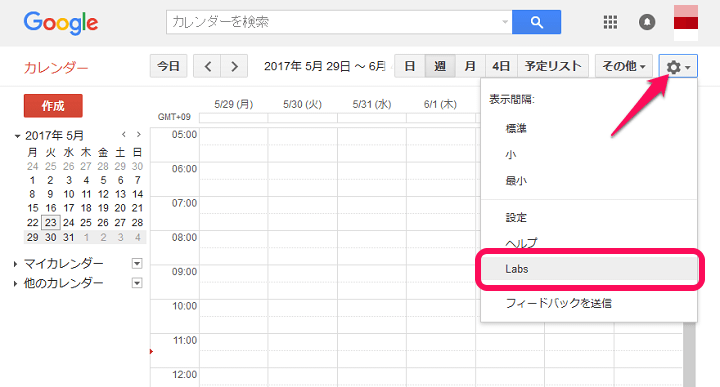
⇒ https://calendar.google.com/calendar/
ブラウザでカレンダーにアクセスし、右側の設定アイコン > Labsをクリックします。
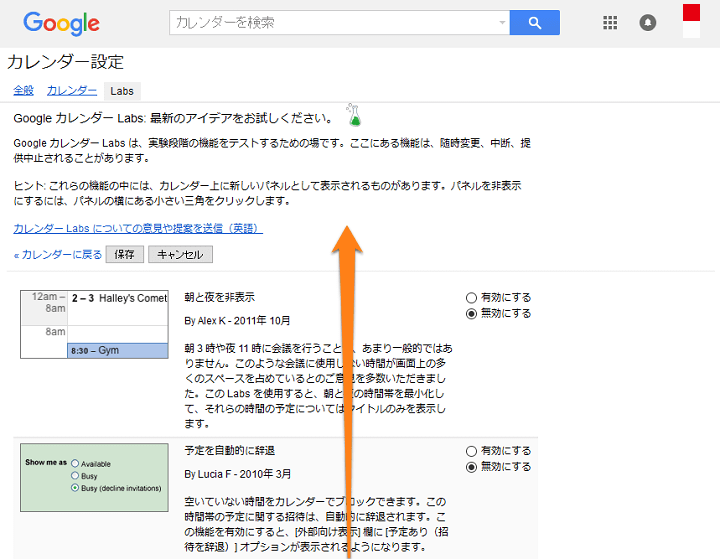
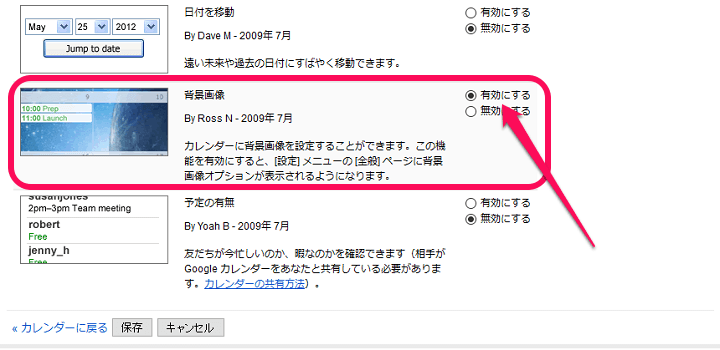
GoogleカレンダーLabsが開きます。
下にスクロールしていき「背景画像」の項目の横にある「有効にする」にチェックを入れて「保存」します。
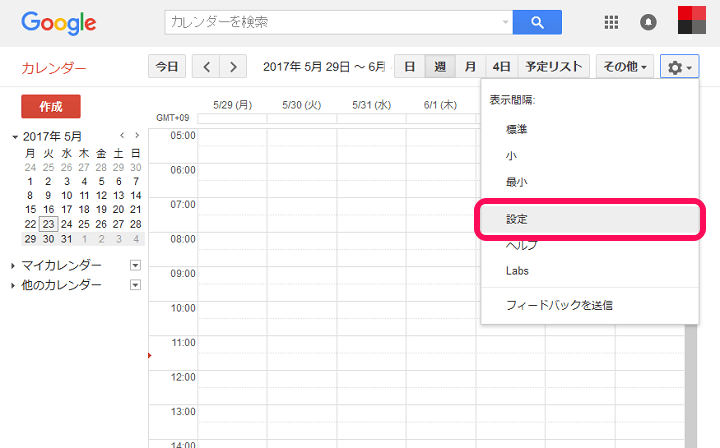
カレンダーのトップに戻るのでもう一度右上の設定アイコン > 設定をクリックします。
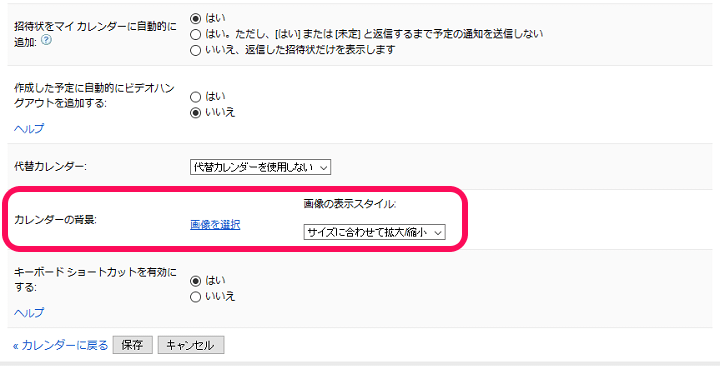
設定項目の中に「カレンダーの背景」という項目が増えています。
「画像を選択」をクリックして画像を決めます。
また画像は、表示スタイル(レイアウト配置)も設定できます。
・中央揃え
・並べる
・サイズに合わせて拡大縮小
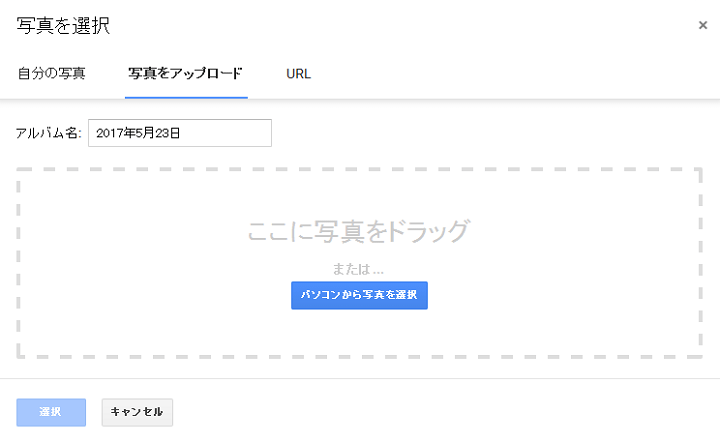
背景に設定したい写真、画像をアップロードまたはGoogleフォトにアップしている写真やURLから選択します。
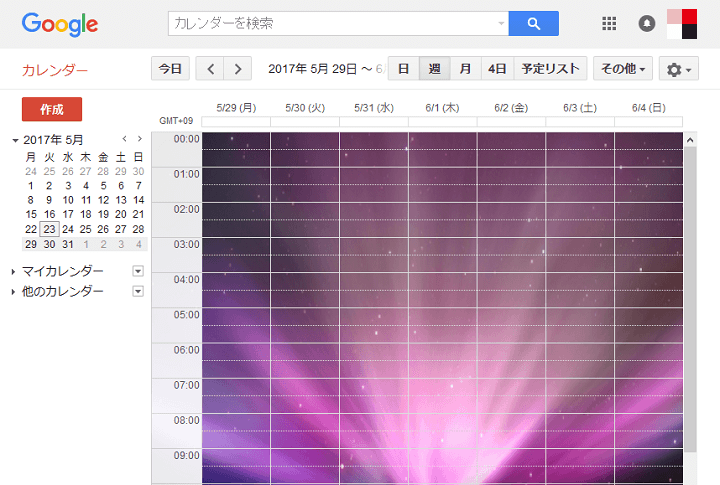
設定するとカレンダーの背景が↑な感じになります。
周りのカラーなどは変わらないのであんまり強い画像を入れると違和感出ますが。。
スマホブラウザ版でも有効になってる
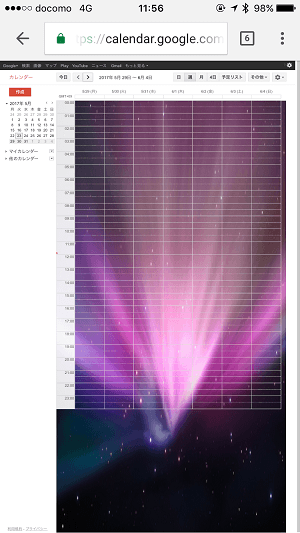
スマホのブラウザからアクセスしてもこの設定は有効になっています。
というかブラウザからのアクセスしているので当たり前なのですが。。
iOSもAndroidもアプリ版だと有効になっていません。
残念。。
ちょっと気分を変えたい時などは背景を変更してみるというのもいいかもしれません。
Labsで有効にしておかないと設定からは変更できないのでご注意を。
< この記事をシェア >
\\どうかフォローをお願いします…//
このGoogleカレンダーの背景に自分の好きな画像や写真を設定する方法の最終更新日は2017年5月23日です。
記事の内容に変化やご指摘がありましたら問い合わせフォームまたはusedoorのTwitterまたはusedoorのFacebookページよりご連絡ください。